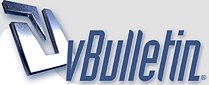
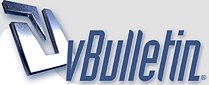 |
.. طريقة دمج الصور بأداة التحديد ..
السلام عليكم ورحمة الله وبركاته اخباركم ان شا الله تمام اول مره اسوي درس فسامحونا على القصور =) : : راح نتعلم اليوم طريقة دمج بأستخدام أداة التحديد وهي أسهل طريقه في طرق الدمج ولا تحتاج لوقت اولا راح نختار الصور اللي نبي ندمجها مع بعض أنا اخترت صورتين و راح ادمج صورة البنت بعدها راح اسحب الصوره اللي ابي ادمجها لصوره الاساسيه اللحين نروح لشريط الادوات ونختار اداة lasso كما بالصوره راح نروح لصورة البنت ونحدد المنطقه اللي نبي ندمجها ملاحظه : عشان يطلع الدمج بصوره افضل لازم نعرج خط التحديد عشان ما تطلع لنا خطوط مستقيمه بعد ما نخلص راح يطلع لنا هالشكل اللحين نضغط بزر الفاره اليمين على التحديد راح تطلع قائمه نختار امر feather او ممكن نختار من قائمة select امر feather راح تطلع لنا نافذه كل ما زادت القيمه كلما زاد إخفاء الصوره وانا اخترت 18 بعدها ok يتبع |
اروح لتحديد مره ثانيه و اضغط بزر الفاره اليمين واختار من القائمه امر select inverse او من قائمة select اختار select inverse راح نلاحظ ان العمل كله تحدد نضغط من لوحة المفاتيح على delete عشان تندمج الصوره عشان نوخر التحديد نضغط بزر الفاره اليمين ونختار deselect او من قائمة select نختار deselect نقدر انضبط الصوره من خلال mode انا حولتها من normal الى overlay وانا يوم دمجت الصوره طلع عندي خط مستقيم نختار اداة الممحاه وممكن اختار الشكل المناسب لي واقدر اتحكم في درجة الممحاه من شريط الاختيارات او options ونقدر انطلعه من قائمة window وهذا الشكل النهائي ان شا الله تستفيدون من الدرس وللامانه انا استفدت من درس وقمت بتطبيقه وكتابة الموضوع من جديد باسلوبي ومجهودي الشخصي بالتوفيق ان شا الله |
والله مشكووورة مره انا كنت ادمج .. بس مو بهالاداة كنت استعمل المحاية .. وكانت تطلع عيوني مع اني كنت اكبر الصور .. بس هالحركة والله حلوة تيب وش رايك بتطبيقي .. << صح اني كبرت البنوتة بس عديها هع انتقادك قلبو http://www.upload.al-wed.com/uploade...1251947939.gif احتراميـ |
حركاات بركاات في شهر البركه والرحمه&(:
ماشاءالله طبقتيهاا يااعاازفه من معلمتناا القمه^(& ههههـ" يعطيك\ِ العاافيه القمه&^& تحيااتي ليكِ:" |
عازفة الالحان تطبيق ولا احلى من كذا شوفي هالطريقه حلوه وسهله بس مو دايم تنفع لان زي ما تشوفين استخدمنا الممحاه يعني مالنا غنى عنها =) لكنها اسرع في تنفيذ بعض التصاميم يعني هذي استخدمها في بعض التواقيع اللي اسويها لكن في التصاميم ما اعتقد راح استفيد منها زي طريقة الممحاه او القص الاحترافي بالتوفيق ان شا الله |
هههههههه كول الرومنسيه طيب داخل الفصل وين تطبيقك =) الله يعافيك مشكور على مرروك الرائع لا عدمته ان شا الله |
درس مميز للغاية وفعلا الدمج والقص من اهم عناصر التصميم التي مهم يتقنها اي مصمم .. القمه درس قمة في التميز وشرح واضح وسهل موضوع يستحق التثبيت بكل حق اطيب تحية أبعثها لك طعم الأيام |
غاليتي القمه
الف الف شكر يعطيك العافيه طريقه سهله مررره وتم التطبيق بس النقطيتن الأخيره شوي ماعرفت او يمكن ماأستوعبت بس الأكيد لي رجعه الي هي تبع نقدر انضبط الصوره من خلال mode انا حولتها من normal الى overlay وانا يوم دمجت الصوره طلع عندي خط مستقيم نختار اداة الممحاه وممكن اختار الشكل المناسب لي واقدر اتحكم في درجة الممحاه من شريط الاختيارات او options ونقدر انطلعه من قائمة window وهذا الشكل النهائي http://www.up.w7s7.com/up2//uploads/...8dfdb25fd7.jpg وهذا تطبيقي http://www.upload.al-wed.com/uploade...1252254107.jpg مشكوره مـ الشوق ـلاك |
طعم الايام كلك ذوق مشكور على مرورك والتثبيت لا عدمت التواجد ان شا الله |
ملاك الشوق http://www.up.w7s7.com/up2//uploads/...955b91f3e4.jpg اولا مود الصوره mode هذا تلاقينه في نافذه الليرات عباره عن قائمة منسدله مكتوب في داخلها normal لما نفتحها راح نلاقي كذا اختيار هذا يدمج الصوره ويعطيك كذا نتيجه وهذا شي اختياراي وعلى حسب حاجة المصمم ------ اما عن النقطه الثانيه هذا تطبيقك http://www.upload.al-wed.com/uploade...1252254107.jpg شوفي على اليسار الصوره اللي دمجتيها خط مستقيم هنا ممكن نستخدم الممحاه لتعديل الصوره ممكن نختار شكل الممحاه وحجمها ودرجة الشفافيه وكل هالاشيا موجوده في شريط الاختيارات او options http://www.up.w7s7.com/up2//uploads/...a3c3ed4ff4.jpg واذا هذا الشريط مو موجود نقدر نطلعه من قائمة windows نختار options وهذي النقطه نلجاء لها متى ما احتجنا نعدل على الصوره ان شا الله اكون وضحت النقطتين وحاضره لاي سؤال مشكوره على مرورك الرائع لا عدمته ان شا الله |
| الساعة الآن 11:58 AM. |